如何清理电脑C盘垃圾,释放存储空间(有效清理电脑C盘垃圾文件)
- 家电技巧
- 2024-12-02
- 25
现代社会,电脑已成为我们工作、学习和娱乐的必备工具。然而,随着时间的推移,电脑硬盘中会积累大量的垃圾文件,导致C盘存储空间不足,影响计算机的性能。本文将为大家介绍如何清理电脑C盘垃圾,释放存储空间,提升电脑的运行速度和稳定性。

删除临时文件
1.清理临时文件夹中的垃圾文件
2.定期清理Internet临时文件夹中的内容
卸载不必要的程序和应用
3.查找并卸载不再使用的软件和应用程序
4.清理控制面板中的程序和功能列表
清理回收站
5.定期清空回收站中的已删除文件
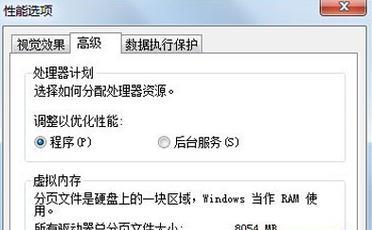
清理浏览器缓存
6.清理浏览器缓存以释放存储空间
7.清理浏览器的历史记录和Cookie
清理系统日志文件
8.清理系统日志文件以释放存储空间
优化磁盘空间
9.使用磁盘清理工具进行磁盘清理
10.压缩硬盘上的文件和文件夹
清理无用的下载文件
11.删除已下载的文件中无用的内容
清理桌面和文件夹
12.整理桌面,删除不再需要的快捷方式和文件
13.整理文件夹,删除不再需要的文件和文件夹
清理系统临时文件
14.使用系统自带的磁盘清理工具删除系统临时文件
15.定期清理系统临时文件以释放存储空间
通过删除临时文件、卸载不必要的程序、清理回收站、清理浏览器缓存、清理系统日志文件、优化磁盘空间、清理无用的下载文件、整理桌面和文件夹以及清理系统临时文件等方法,我们可以有效清理电脑C盘垃圾,释放存储空间,提升计算机性能。保持良好的电脑清理习惯,定期进行垃圾清理,将有助于保持电脑的高速运行。
解决电脑C盘满了的问题
随着时间的推移,我们经常会发现自己的电脑C盘越来越满,导致电脑变得缓慢,甚至无法正常运行。这个问题困扰着很多用户。为了解决这个问题,我们需要学会如何清理垃圾文件并优化电脑性能。本文将介绍一些实用的方法,帮助你轻松清理C盘中的垃圾文件,让电脑运行更加顺畅。
一、清理桌面上的无用文件
清空桌面上的无用文件和快捷方式,这些文件占用了不少的存储空间,清理它们可以有效地释放C盘空间。
二、卸载不常用的程序
打开控制面板,点击“卸载程序”或“程序和功能”,卸载一些不常用的软件,这样可以释放大量的磁盘空间。
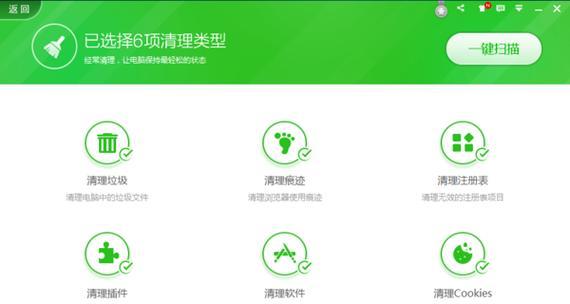
三、清理浏览器缓存
浏览器的缓存文件也是占用C盘空间的罪魁祸首之一。打开浏览器设置,找到缓存清理选项,清理浏览器缓存,可以腾出不少的存储空间。
四、清理系统临时文件
系统临时文件是系统运行过程中产生的一些临时文件,它们占用了大量的磁盘空间。在“运行”中输入“%temp%”,打开临时文件夹,删除其中的文件可以释放C盘空间。
五、清理回收站
回收站中的文件虽然已经删除,但并未真正从硬盘上删除,仍占用存储空间。打开回收站,选择“清空回收站”即可释放这部分空间。
六、压缩文件
对于一些占用较大空间的文件夹,可以右键点击该文件夹,选择“属性”并在“高级”选项中选择“压缩内容以节省磁盘空间”。这样可以将文件夹的大小减小,释放出更多的存储空间。
七、清理系统日志
系统日志文件也是占用C盘空间的一个原因。在运行中输入“eventvwr.msc”,打开“事件查看器”,点击左侧的“Windows日志”,分别选择“应用程序”、“安全性”、“系统”,清理其中过期的日志。
八、清理Windows更新备份文件
Windows更新会生成备份文件,这些文件会占用大量的磁盘空间。在“运行”中输入“cleanmgr.exe”,选择系统盘符,勾选“Windows更新清理”,点击确定进行清理。
九、关闭休眠功能
休眠功能会在休眠时保存电脑的状态到硬盘中,占用一部分存储空间。通过命令行输入“powercfg-hoff”关闭休眠功能,可以释放出相应的空间。
十、清理无用的下载文件
在下载文件夹中,删除一些已经不再需要的下载文件,这样可以释放一部分C盘空间。
十一、清理垃圾文件夹
在C盘中搜索“Temp”、“Prefetch”、“\AppData\Local\Temp”等关键词,找到相关的文件夹,删除其中的垃圾文件。
十二、优化系统磁盘清理工具
利用一些优化软件进行系统磁盘清理,它们可以自动扫描并删除垃圾文件,帮助你轻松释放C盘空间。
十三、清理媒体库文件
音乐和视频等媒体库文件也会占用不少的磁盘空间。可以通过媒体播放器的设置或直接删除这些文件来释放存储空间。
十四、清理邮件附件
邮件附件也是C盘储存空间的一部分,通过删除不再需要的邮件附件,可以释放出一些空间。
十五、定期清理垃圾文件
保持定期清理垃圾文件的习惯,可以防止C盘再次满溢。建议至少每个月进行一次垃圾清理。
通过清理桌面、卸载不常用程序、清理浏览器缓存、清理系统临时文件等方法,我们可以轻松地释放电脑C盘的存储空间。定期清理垃圾文件是保持电脑运行顺畅的重要步骤,希望本文介绍的方法能帮助到你解决电脑C盘满了的问题。让我们的电脑再次焕发出活力!
版权声明:本文内容由互联网用户自发贡献,该文观点仅代表作者本人。本站仅提供信息存储空间服务,不拥有所有权,不承担相关法律责任。如发现本站有涉嫌抄袭侵权/违法违规的内容, 请发送邮件至 3561739510@qq.com 举报,一经查实,本站将立刻删除。